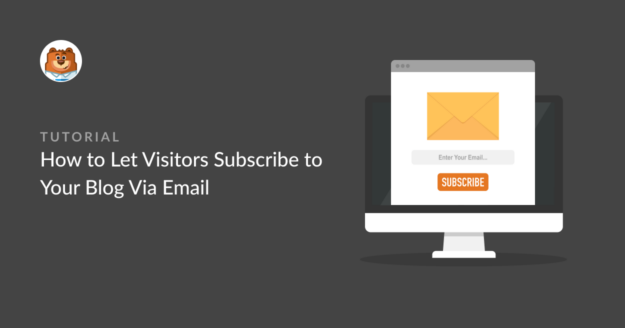Resumen de la IA
¿Quieres que los usuarios se suscriban a tu blog de WordPress por correo electrónico?
Conseguir que los usuarios se suscriban a tu blog por correo electrónico es una forma estupenda de mantenerlos comprometidos con tu marca. WordPress no ofrece una forma integrada de hacerlo, pero es posible configurarlo con la ayuda de algunos plugins útiles.
En esta guía, te mostraremos todos los pasos que debes seguir para permitir que los usuarios se suscriban a tu blog por correo electrónico. ¡Vamos allá!
¿Por qué debería conseguir suscriptores de correo electrónico para su blog?
Puede que muchos lectores se topen con el contenido de tu blog a través de un motor de búsqueda, pero la mayoría de los que lo leen por primera vez no volverán nunca, aunque les haya gustado tu contenido. Mantener el contacto con los lectores enviándoles notificaciones de publicación del blog por correo electrónico es una forma excelente de conseguir seguidores para tu blog y atraer tráfico recurrente de forma constante.
Para ello, necesitarás una forma de que los usuarios opten por recibir estas notificaciones, y luego, necesitarás una forma de enviarles estos correos electrónicos. Aquí tienes la guía completa.
Cómo permitir que los visitantes se suscriban a su blog por correo electrónico
En este artículo
Paso 1. Instalar Icegram Express Instalar Icegram Express
Para empezar, vamos a necesitar un plugin de boletín de correo electrónico para WordPress. Uno de los mejores plugins con funciones de suscripción al blog es Icegram Express.
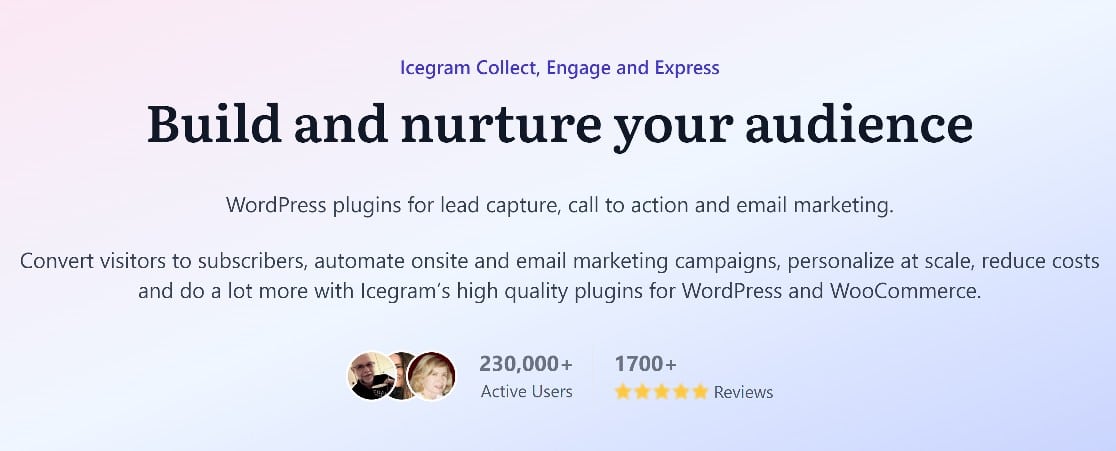
El plugin incluye un conjunto de potentes herramientas que ofrecen a los usuarios la posibilidad de suscribirse a tus listas de correo electrónico, junto con una forma de enviar a esos usuarios correos electrónicos cada vez que tu blog se actualiza con una nueva entrada. Lo mejor es que todas estas herramientas son muy fáciles de usar.
Así que adelante, empiece descargando e instalando Icegram Express. Puede descargar el plugin Starter de forma gratuita desde el directorio de plugins de WordPress.
Si necesitas un poco de ayuda con esto, aquí tienes una guía útil para instalar plugins de WordPress para principiantes. Una vez instalado, hay que seguir un proceso de configuración rápido. Solo tienes que introducir los siguientes datos:
- Nombre del remitente: el nombre que aparecerá como remitente de sus correos electrónicos.
- Dirección del remitente: el dominio de correo electrónico que aparecerá como dirección de envío.
- Dirección de correo electrónico de prueba: introduzca un par de direcciones de correo electrónico de su propiedad que puedan utilizarse para realizar pruebas.
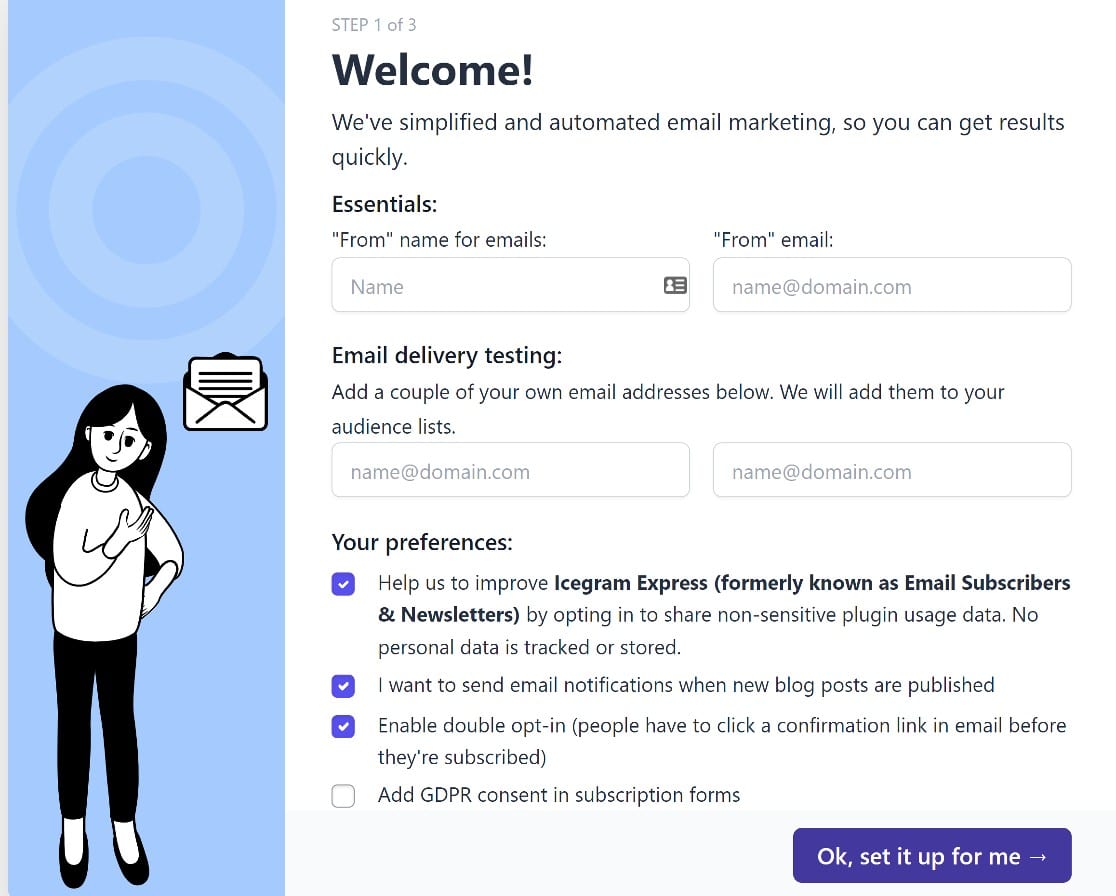
A continuación, selecciona tus preferencias y haz clic en Ok. No habrá mucho más que hacer aquí, ya que el resto de la instalación se ejecutará automáticamente. Simplemente haz clic en Todo bien, vamos a terminar las cosas cuando se ejecute la instalación.
Una vez realizada la instalación básica, crearemos algunas listas de correo electrónico.
Paso 2. Crear listas de correo electrónico
Una lista de correo electrónico es una colección de usuarios que se han suscrito a tus campañas de correo electrónico. Puedes tener una sola lista de correo electrónico si quieres enviar todas las entradas de tu blog a todos los suscriptores, o puedes segmentar a tus usuarios por temas y permitirles que se suscriban para recibir tipos específicos de contenido del blog.
Recomendamos encarecidamente segmentar la audiencia, ya que es más probable que los usuarios conviertan y menos probable que se den de baja si se les envía contenido muy específico.
Afortunadamente, es muy sencillo crear múltiples listas de correo electrónico utilizando Icegram Express. Desde tu panel de WordPress, haz clic en Icegram " Audiencia " Administrar listas.
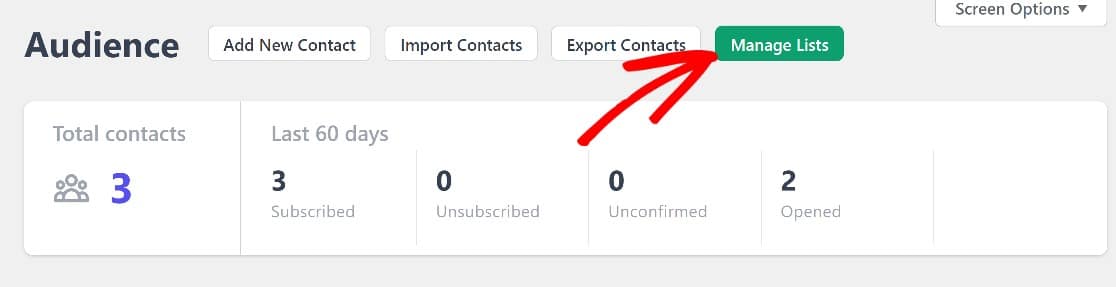
Desde esta página, puede añadir fácilmente nuevas listas de correo electrónico simplemente haciendo clic en Añadir nuevo y, a continuación, dando a su lista un nombre y una descripción. Guárdela y eso será todo.
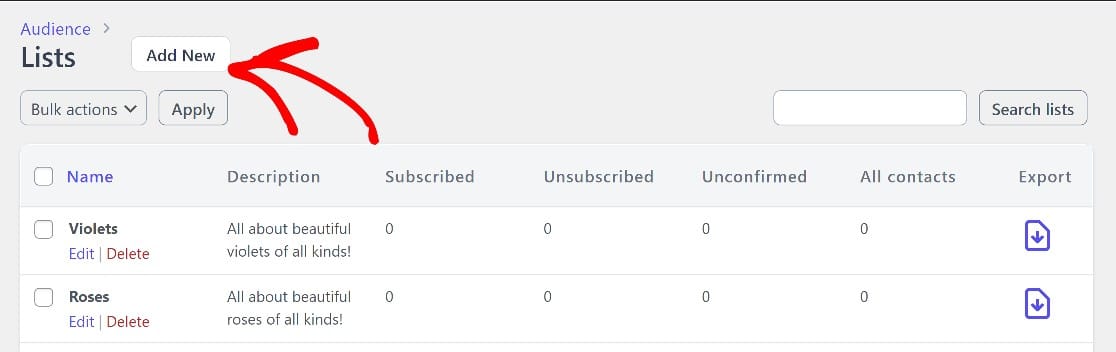
Ahora, cuando vayas a configurar tus formularios opt-in, tendrás múltiples listas que los usuarios pueden seleccionar.
Paso 3. Crear un formulario Optin Crear un formulario Optin
Desde el panel de control de WordPress, haga clic en Icegram " Formularios. Verás que el plugin ya ha creado un formulario de suscripción para ti.
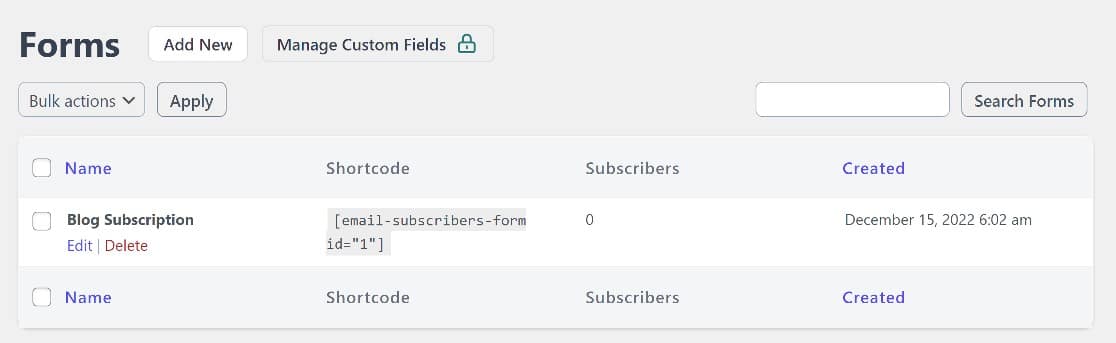
Se trata de un formulario optin básico con un campo de nombre y correo electrónico y un botón de suscripción.
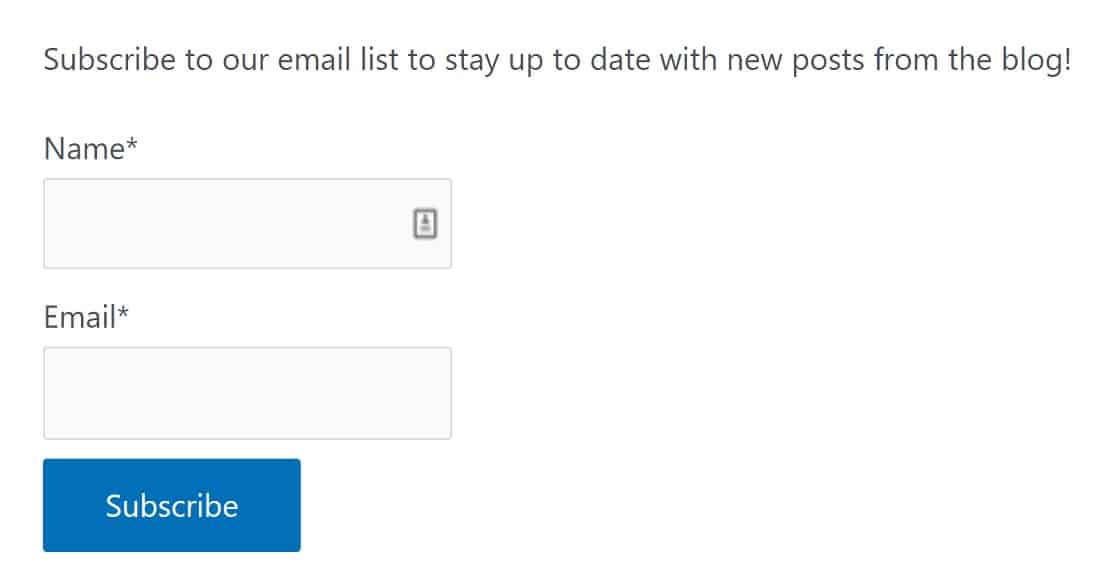
Para añadir este formulario a una página, simplemente copia el shortcode y pégalo donde quieras que aparezca. Pero primero, vamos a editar un poco este formulario para hacerlo más efectivo.
Pasa el ratón por encima del formulario y haz clic en Editar para empezar. Puedes cambiar el nombre del formulario si lo deseas, luego añadiremos una descripción, que es donde le decimos a los usuarios a qué se están suscribiendo.
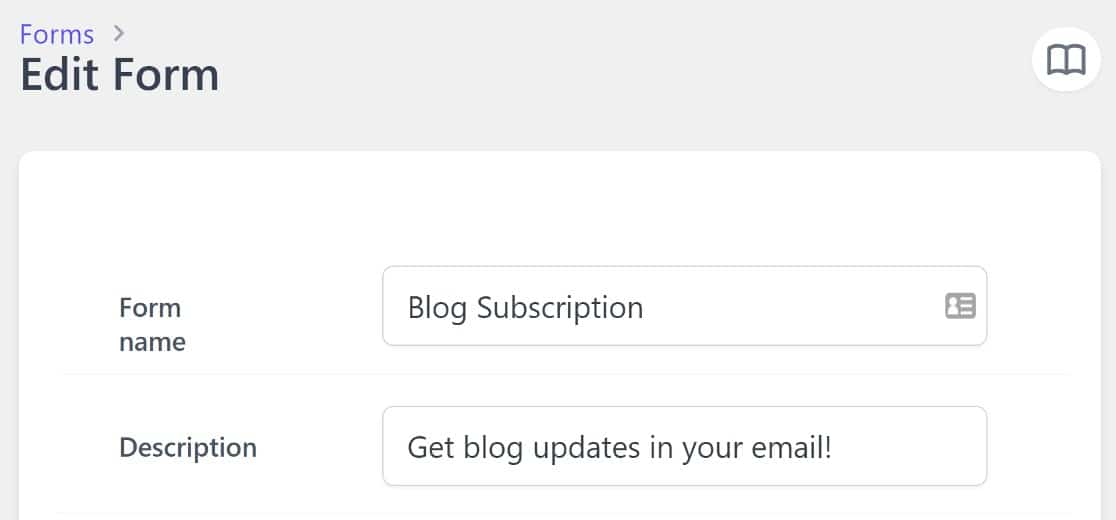
A continuación, nos desplazaremos hasta la sección Listas y marcaremos todas las listas que queramos que los lectores puedan elegir. También verás una opción llamada Permitir al contacto elegir lista(s). Active este botón.
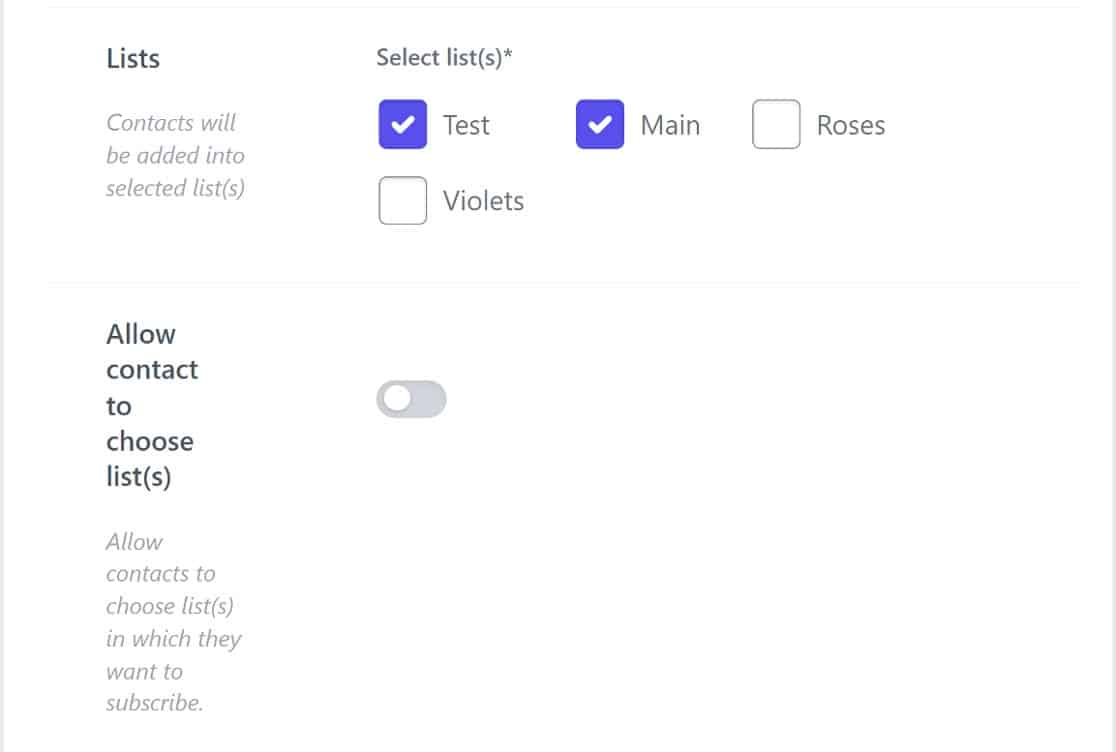
Hay algunos pasos opcionales más a seguir aquí. Es posible que desee que su formulario de suscripción se muestre como una ventana emergente. Si es así, simplemente active el botón Mostrar en popup.
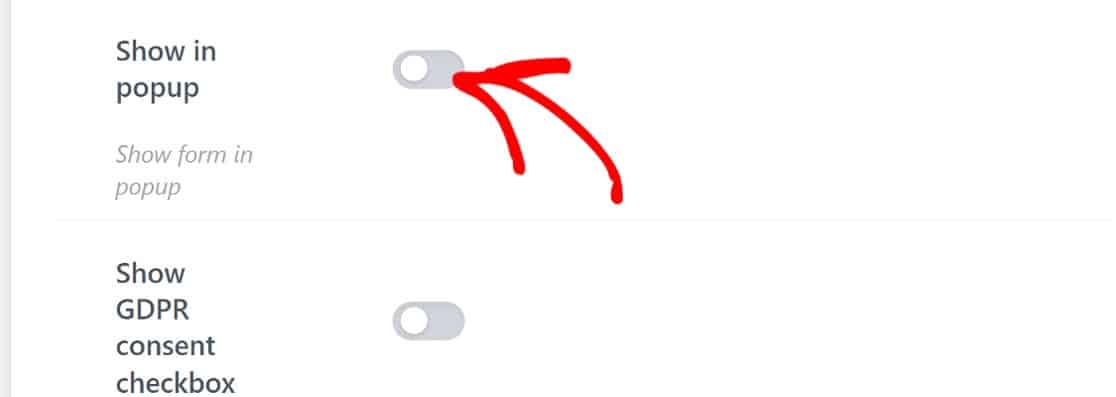
Se abrirá un menú desplegable con un campo de encabezado. El campo de titular sustituye a la descripción del opt-in, así que utilízalo para indicar a los usuarios a qué se están suscribiendo.

Hay algunos ajustes opcionales más a tener en cuenta. Por ejemplo, es posible que también desee activar CAPTCHA para proteger su formulario de spam, así como la casilla de verificación de consentimiento GDPR para que los usuarios acepten su política de privacidad.
Una vez que hayas terminado con estos ajustes, simplemente guárdalos. A continuación, vamos a configurar Icegram Express para enviar correos electrónicos automatizados cuando se publiquen posts.
Paso 4. Crear una nueva campaña Crear una nueva campaña
En este punto, tendremos un formulario de suscripción activo y algunas listas de correo electrónico a las que los usuarios podrán suscribirse. Todavía tenemos que configurar una secuencia automatizada de correos electrónicos para cuando se publiquen nuevas entradas en el blog.
Para ello, vamos a crear una nueva campaña. De vuelta en el panel de WordPress, vamos a hacer clic a través de Icegram " Campañas " Crear notificación Post.

Puedes crear una nueva plantilla de notificación de publicación desde cero, pero también hay disponibles algunas plantillas ya preparadas para usuarios premium.
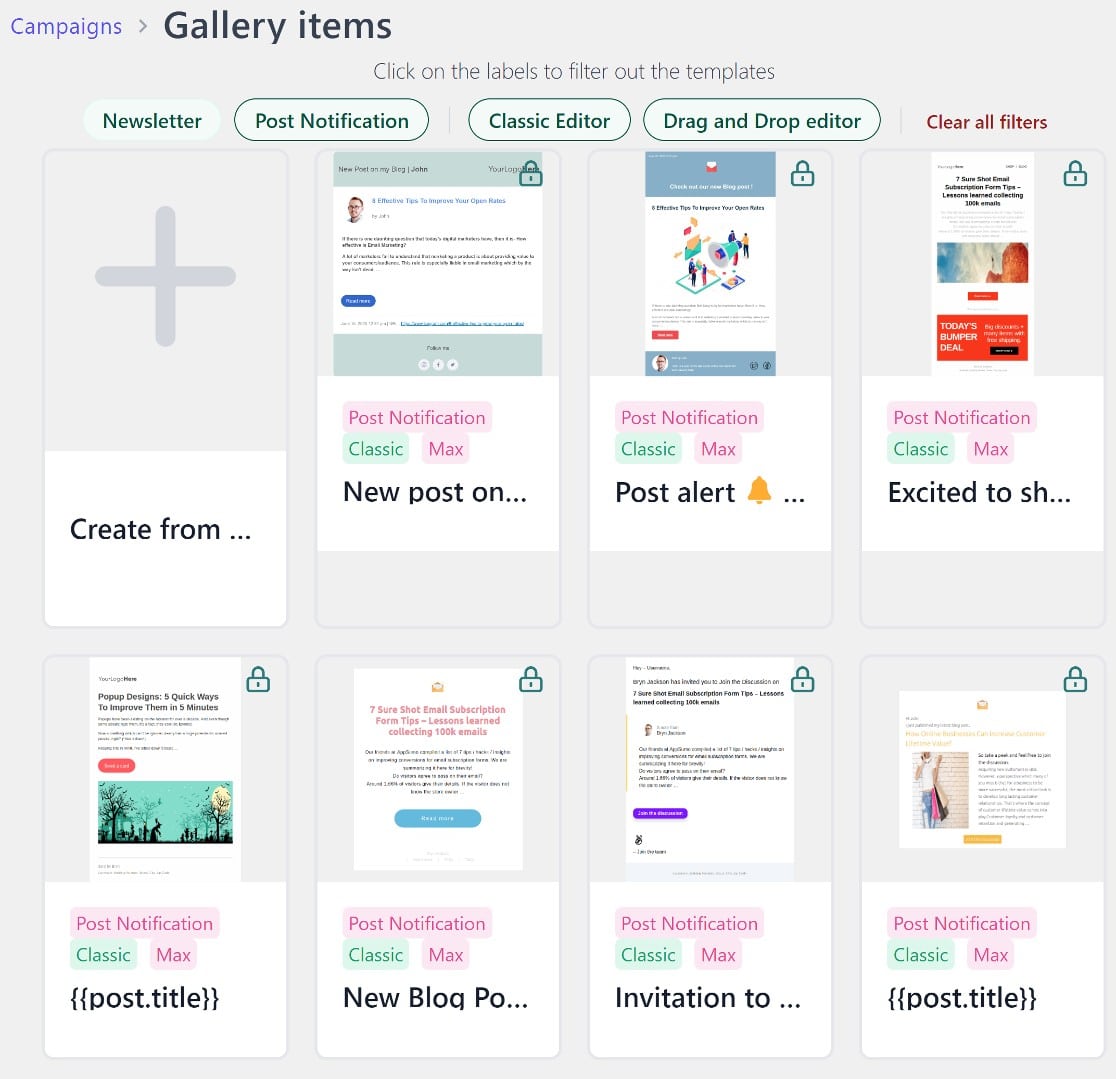
Si quieres crear tu plantilla desde cero, tienes dos opciones: el editor de arrastrar y soltar o el editor clásico.
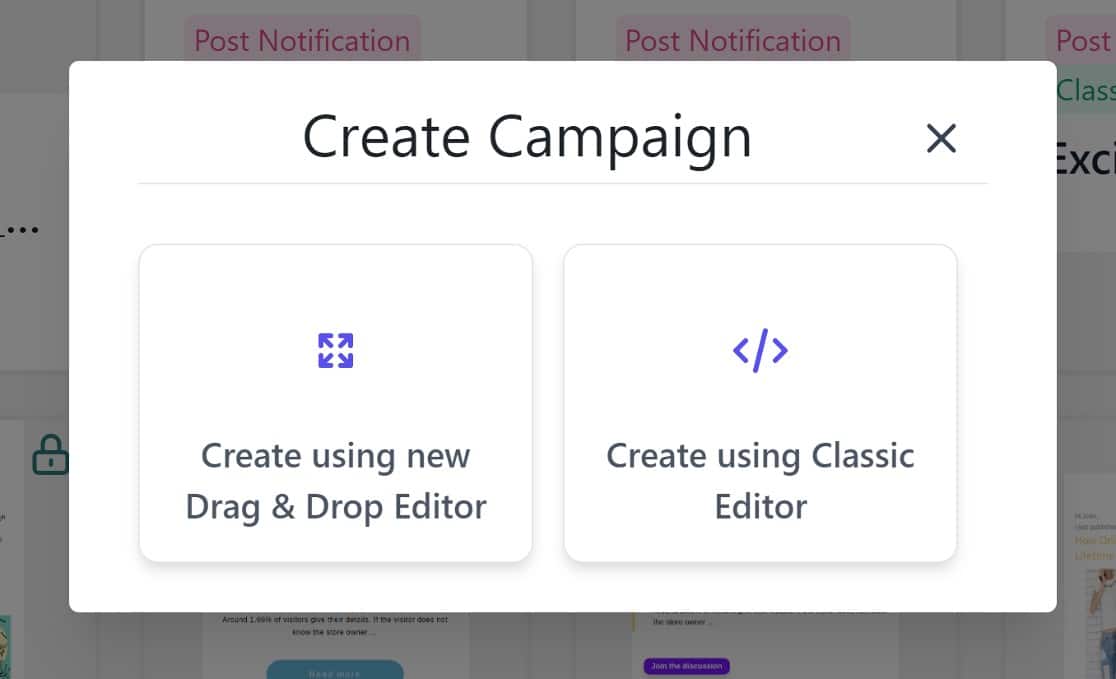
Elijas la que elijas, si estás familiarizado con la adición de contenido a las páginas de WordPress, te resultará fácil crear tu plantilla.
En realidad no estarás creando una plantilla desde cero. Habrá un contenido básico, que consistirá principalmente en texto junto con un marcador de posición para su logotipo y algunas etiquetas inteligentes. A continuación, puede añadir o eliminar el contenido como desee.
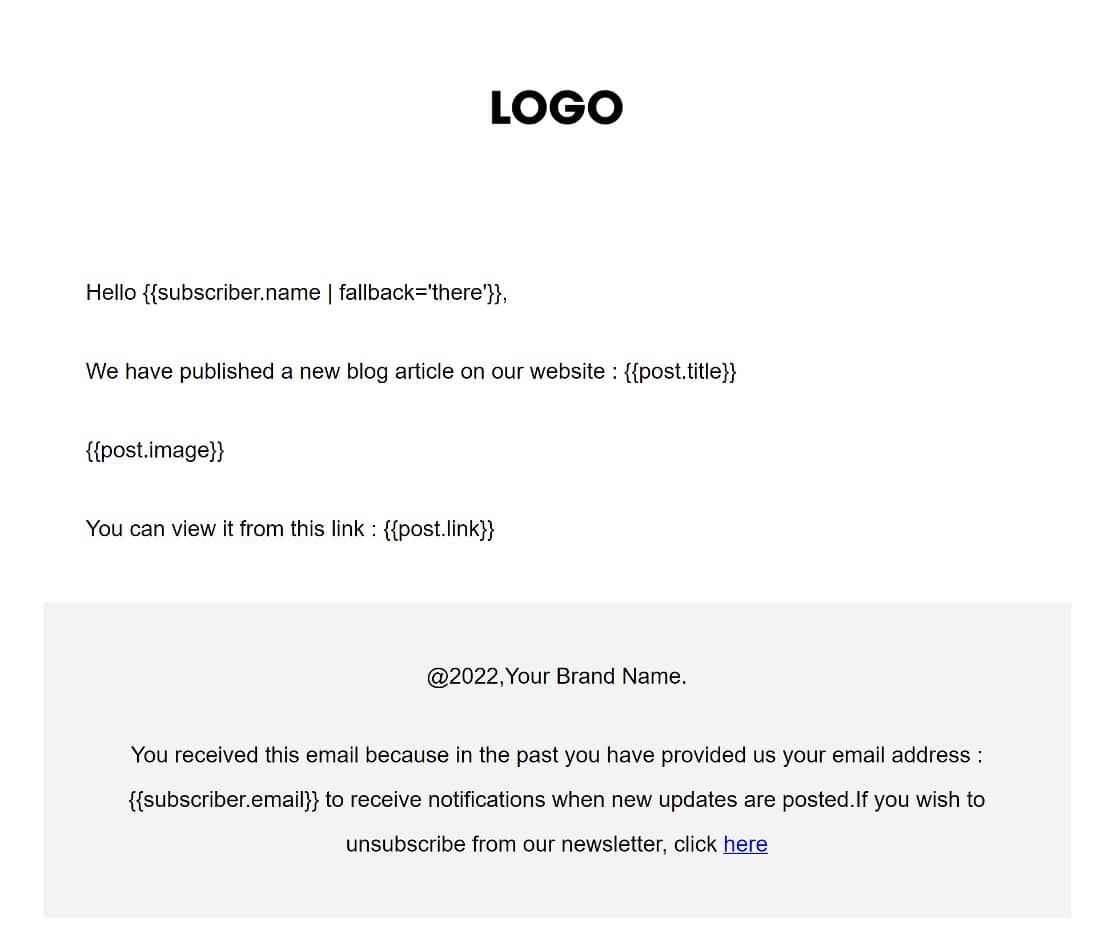
Cuando se desplace por la página, verá aún más etiquetas opcionales que puede añadir a su plantilla.
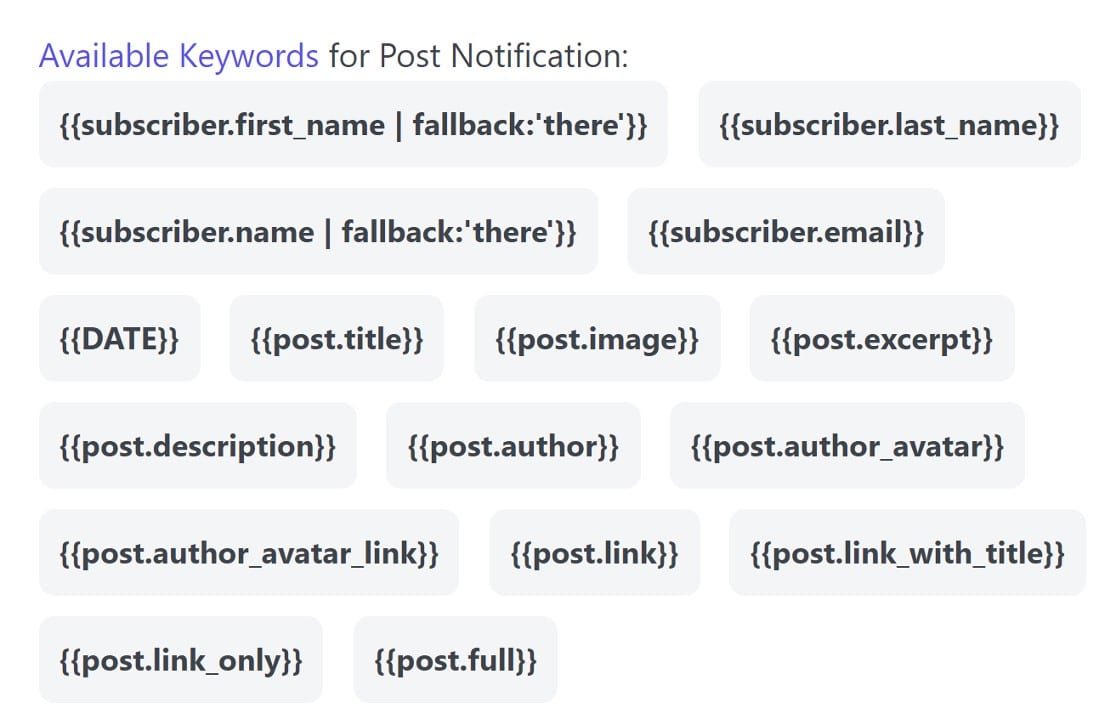
Por ejemplo, aunque la plantilla predeterminada incluye un enlace a la entrada de su blog, puede incluir elementos adicionales en su correo electrónico de notificación, como un extracto de la entrada utilizando la etiqueta {{post.excerpt}}.
Cuando haya terminado aquí, desplácese hacia arriba y haga clic en Resumen para crear y gestionar las reglas de la nueva campaña.
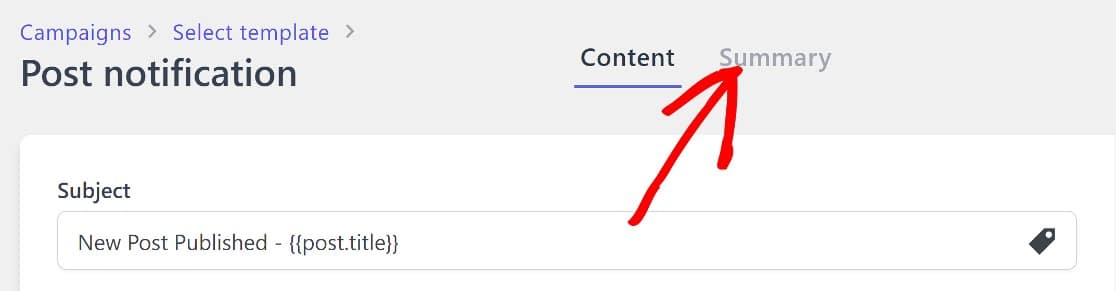
Es importante que establezca la lista a la que desea enviar esta campaña. Nosotros elegiremos Test para esta guía, pero puedes elegir la que quieras.
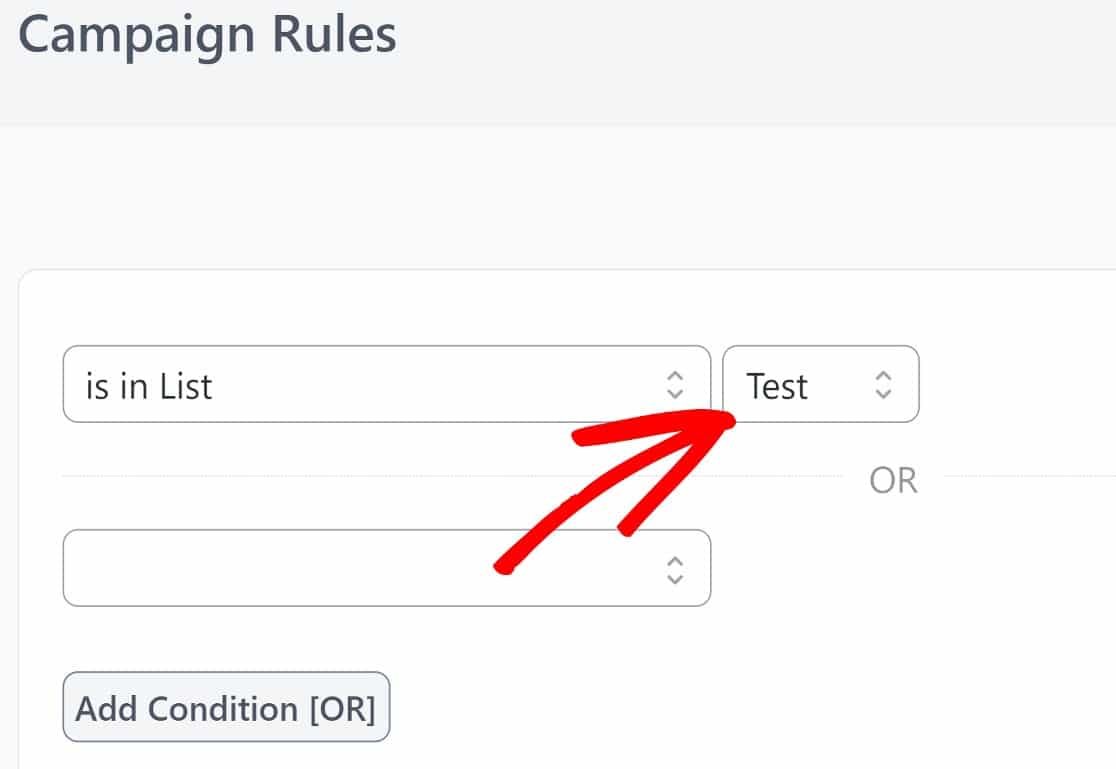
Una vez que hayas terminado aquí, será el momento de poner en marcha esta campaña. Desplázate hasta la esquina superior derecha de la página y haz clic en Siguiente.
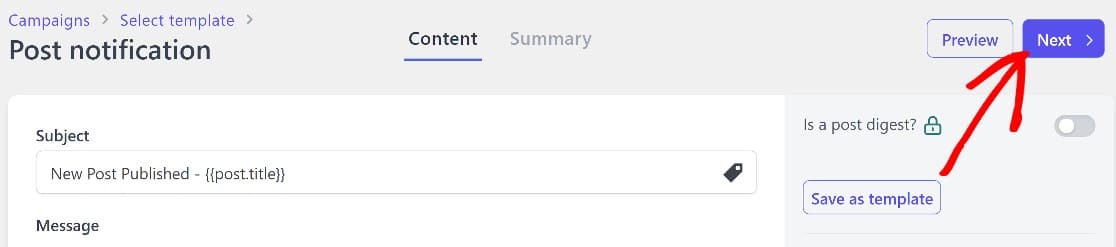
A continuación, haga clic en Activar.
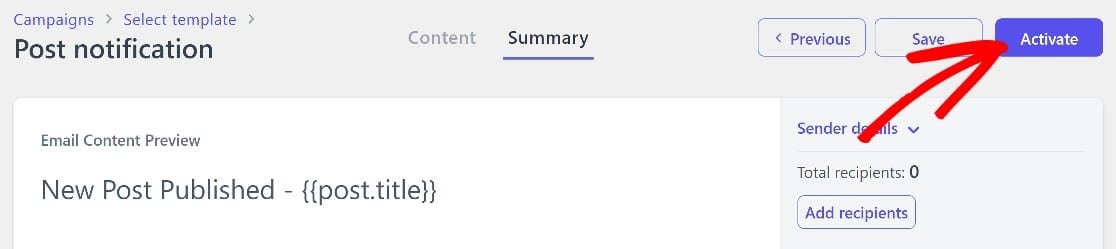
En este punto, tendrá una campaña activa, y cuando los usuarios se inscriban en su lista de correo electrónico, recibirán una notificación cuando publique una nueva entrada en el blog.
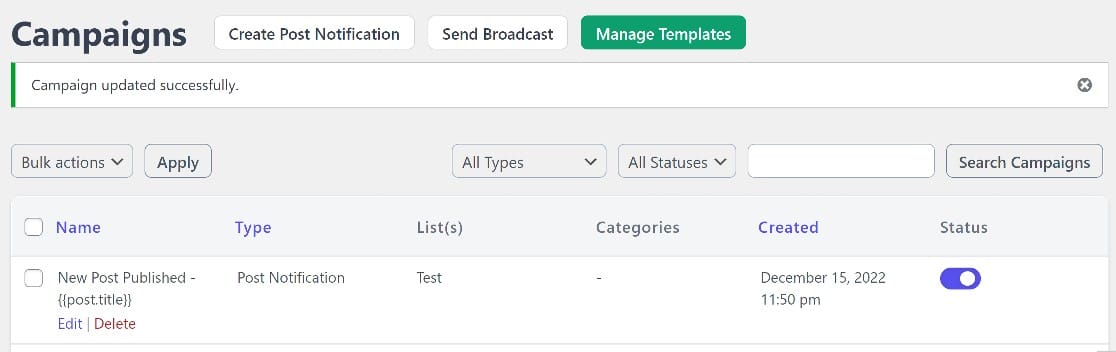
Sólo queda un paso más. Tendremos que asegurarnos de que sus correos electrónicos se entregan correctamente mediante el uso de un plugin SMTP.
En el siguiente paso explicaremos por qué es tan importante y cómo empezar.
Paso 5. Habilite SMTP para garantizar la entrega correcta del correo electrónico
Normalmente, WordPress utiliza el PHP mailer para enviar correos electrónicos, pero este no es un método muy efectivo. Los correos electrónicos enviados de esta manera suelen ser enviados a carpetas de spam o bloqueados directamente.
Para asegurarse de que sus correos electrónicos se entregan a los suscriptores, necesitará utilizar un plugin SMTP. Estos plugins trabajan con servidores de correo de terceros, como SendLayer, para proporcionar autenticación a sus dominios de correo electrónico.
Hay algunos plugins SMTP por ahí, pero recomendamos encarecidamente el uso de WP Mail SMTP, que es el mejor en el mercado.
En primer lugar, tendrá que instalar WP Mail SMTP e iniciar el asistente de configuración. Para empezar, dirígete al área de administración de WordPress y haz clic en WP Mail SMTP " Configuración " General.
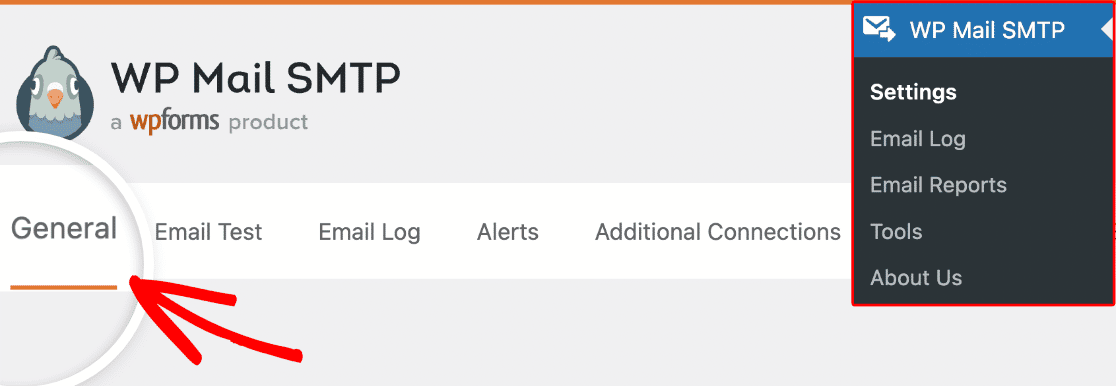
Una vez dentro, desplácese hasta la sección Correo y haga clic en Iniciar asistente de configuración.
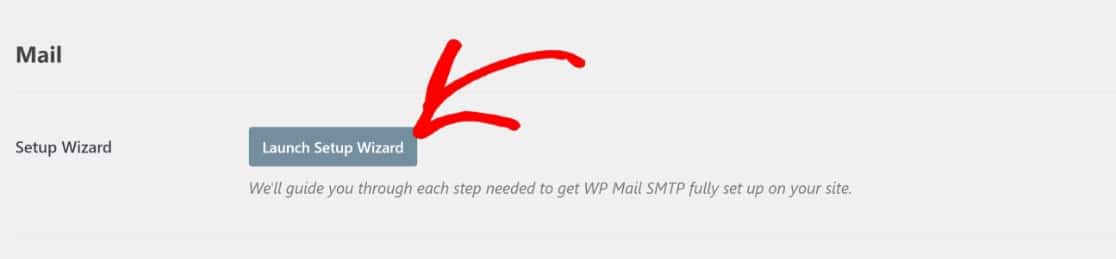
Como se ha mencionado, los plugins SMTP funcionan con mailers de terceros, por lo que una parte muy importante del proceso de configuración es elegir un mailer. Recomendamos SendLayer por su perfecta integración con WP Mail SMTP, pero si quieres probar otras opciones, hay unas cuantas a tener en cuenta.
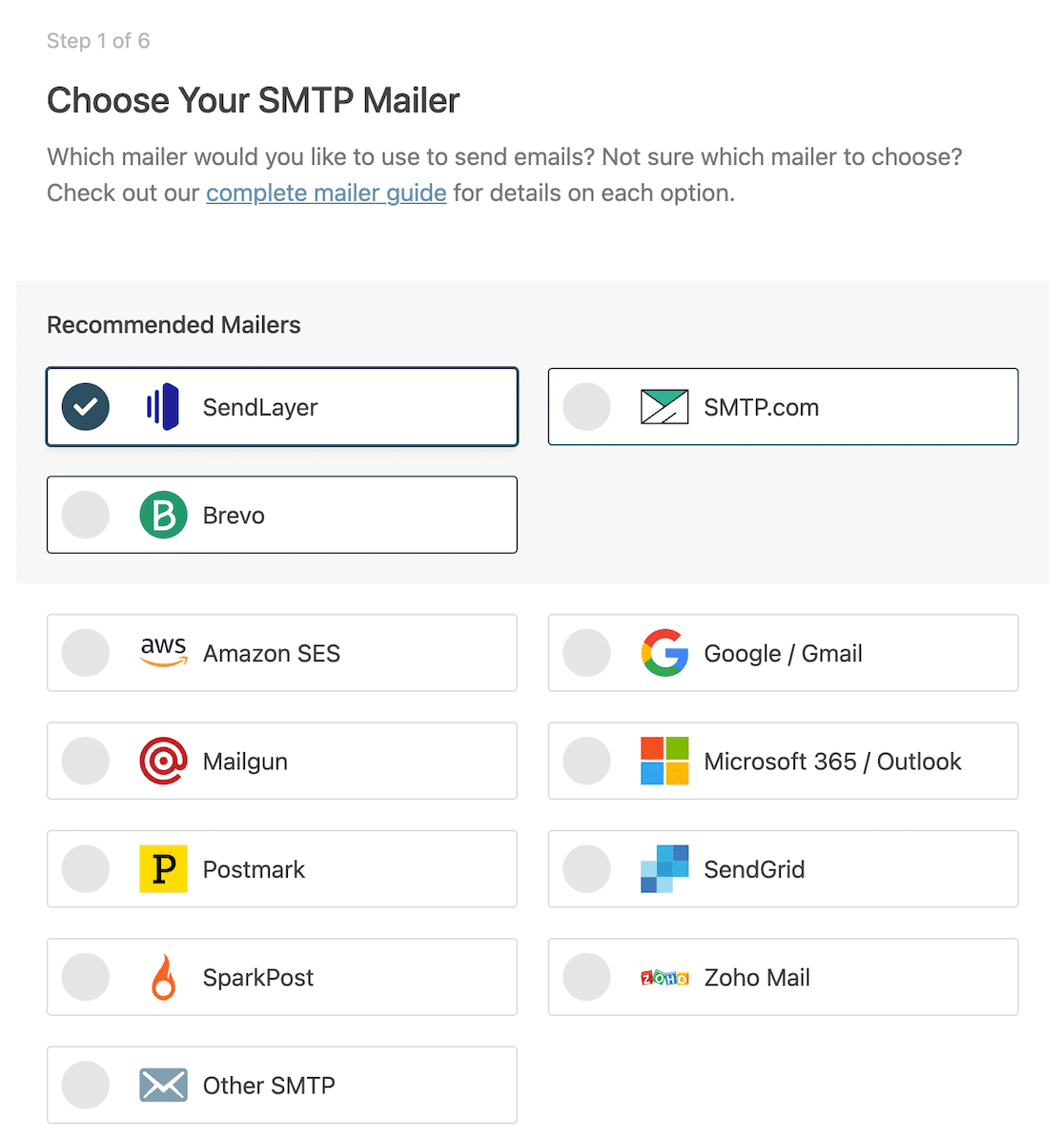
Sea cual sea tu elección, echa un vistazo a estas útiles guías para configurarlo correctamente.
| Mailers disponibles en todas las versiones | Mailers en WP Mail SMTP Pro |
|---|---|
| EnviarCapa | Amazon SES |
| SMTP.com | Microsoft 365 / Outlook.com |
| Brevo (antes Sendinblue) | Zoho Mail |
| Espacio de trabajo de Google / Gmail | |
| Mailgun | |
| Matasellos | |
| SendGrid | |
| SparkPost | |
| Otros SMTP |
Con WP Mail SMTP todo configurado, ¡ya estamos en la línea de meta!
Ahora, sus suscriptores recibirán notificaciones por correo electrónico cada vez que publique una entrada en su blog.
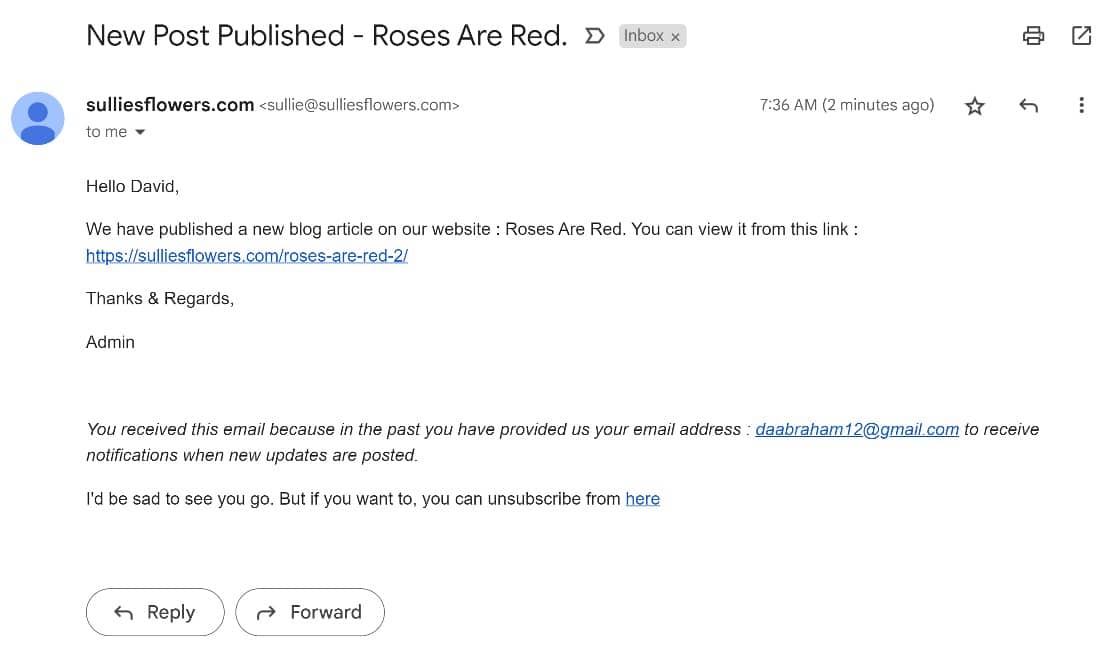
¡Y eso es todo! Ahora ya sabes cómo conseguir que los usuarios se suscriban a tu blog de WordPress utilizando el correo electrónico.
A continuación, realiza un seguimiento de las aperturas de correo electrónico en una hoja de Google
A medida que envías correos electrónicos, ¿no sería genial tener una manera fácil de rastrear quién está abriendo tus correos electrónicos? Tanto Icegram Express como WP Mail SMTP ofrecen algunas potentes herramientas de seguimiento de correo electrónico, pero con WP Mail SMTP, podrás realizar un seguimiento de los correos abiertos en una hoja de cálculo de Google. ¿Te parece interesante? ¡Pruébalo!
Cree su formulario WordPress ahora
¿Listo para crear tu formulario? Empieza hoy mismo con el plugin más sencillo para crear formularios en WordPress. WPForms Pro incluye un montón de plantillas gratuitas y ofrece una garantía de devolución de dinero de 14 días.
Si este artículo te ha ayudado, síguenos en Facebook y Twitter para más tutoriales y guías gratuitas sobre WordPress.